Bazı bilgisayar sorunlarını gidermenin ortasındaysanız ve belirli ayarları değiştirmek üzereyseniz Yerel Grup İlkesi Düzenleyicisi (gpedit.msc), ancak o zaman yalnızca Windows 'gpedit.msc'yi bulamıyor hata, yalnız değilsin. Ancak endişelenmeyin, düzeltilmesi oldukça kolay bir sorun: bu yazıdaki talimatları uygulamanız yeterli; gpedit.msc bulunamadı hatası hemen düzeltilecektir.
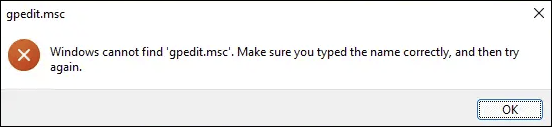
gpedit.msc bulunamadı hatası için bu düzeltmeleri deneyin
Aşağıda listelenen üç yöntemi de denemek zorunda değilsiniz; gpedit.msc bulunamadı hatasını sizin için düzeltmeye yardımcı olanı bulana kadar listede ilerleyin.
- Grup İlkesi Düzenleyicisi'ni manuel olarak yükleyin
- Windows Pro veya Enterprise'a yükseltme
- Hasarlı sistem dosyalarının onarılması
1. Grup İlkesi Düzenleyicisi'ni manuel olarak yükleyin
Gpedit.msc bulunamadı hatasını görmenizin en olası nedeni, Grup İlkesi Düzenleyicisi ile birlikte gelmeyen Windows Home sürümünü kullanmanızdır. Home sürümünün olup olmadığından emin değilseniz klavyenizde Windows tuşuna ve I tuşuna aynı anda basın, ardından Sistem > Hakkında'yı seçin; orada bilgisayarınızın özelliklerini şu şekilde görmelisiniz:
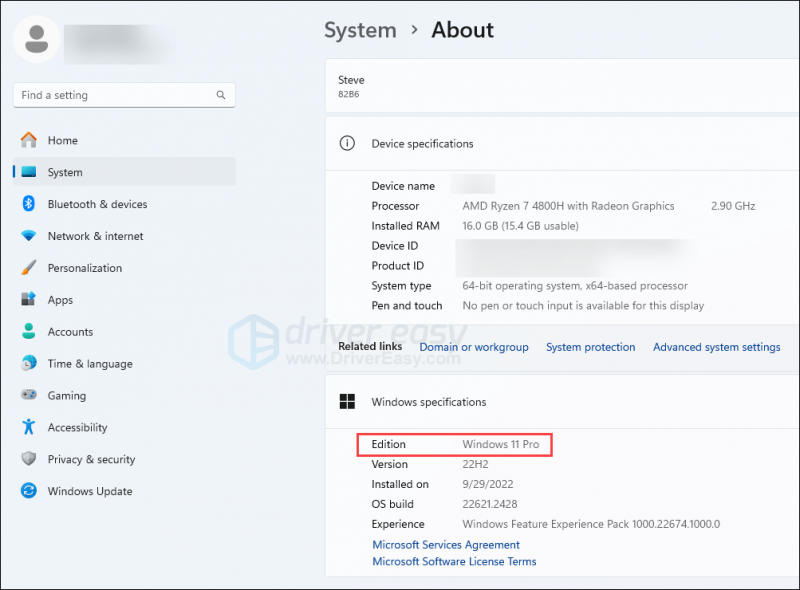
Windows Home sürümlerinde gpedit.msc bulunamadı hatasını düzeltmek için Grup İlkesi Düzenleyicisi'ni manuel olarak tekrar yüklemeniz yeterlidir. Böyle yaparak:
- Boş bir Not Defteri açın, ardından aşağıdaki komutları kopyalayıp yapıştırın:
@echo off
“%~dp0”a basıldı
dir /b %SystemRoot%\servicing\Packages\Microsoft-Windows-GroupPolicy-ClientExtensions-Package~3 .mum >List.txt dir /b %SystemRoot%\servicing\Packages\Microsoft-Windows-GroupPolicy-ClientTools-Package~3 .mum >>List.txt
for /f %%i in ('findstr /i . List.txt 2^>nul') do dism /online /norestart /add-package:"%SystemRoot%\servicing\Packages\%%i"
pause - Not Defteri'nde komutlar bu şekilde görünür.
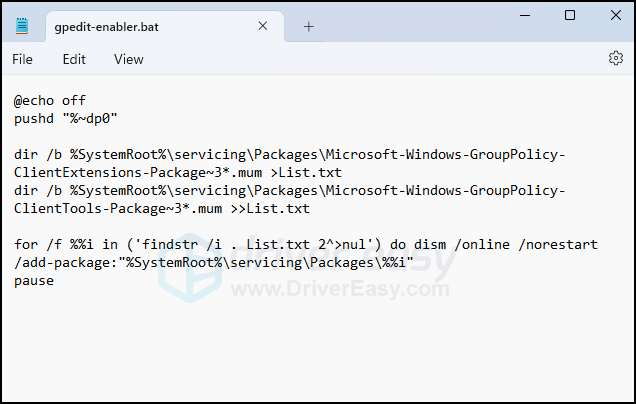
- Tıklamak Dosya , Daha sonra Farklı kaydet .
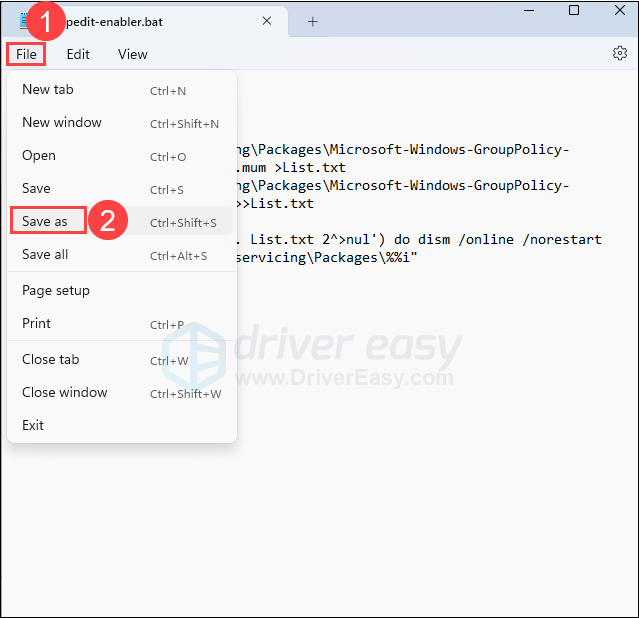
- Emin olun Tüm dosyalar Farklı kaydet türü olarak, ardından dosyayı şu şekilde yeniden adlandırın: .bir sonunda. Sonra tıklayın Kaydetmek Bu dosyayı tercih ettiğiniz yere kaydetmek için.
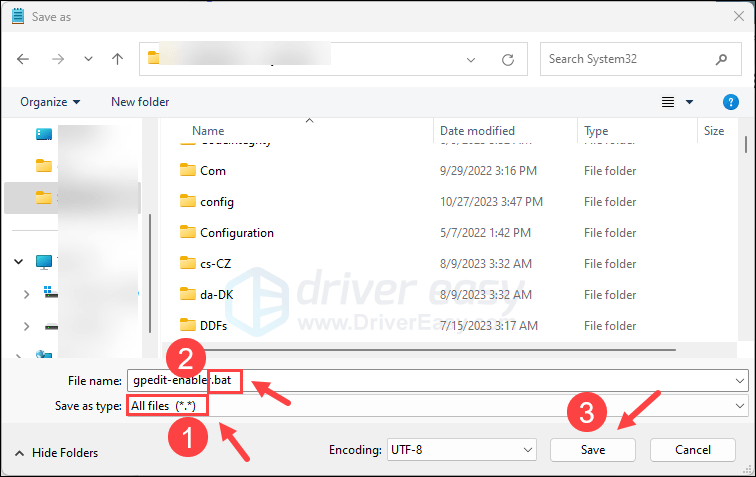
- Bu dosyaya sağ tıklayın ve Yönetici olarak çalıştır'ı seçin.
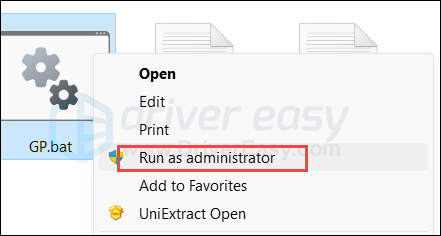
- Daha sonra toplu iş dosyasının çalışmasını bekleyin. Başarılı bildirimi bu şekilde gördüğünüzde, çalışma işlemi tamamlanmıştır.
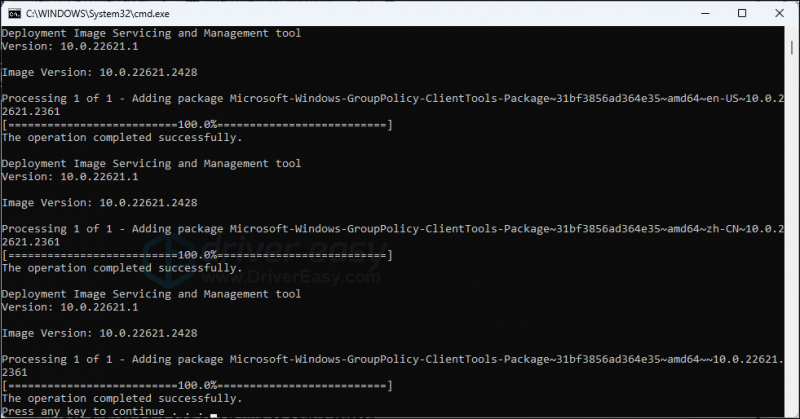
- Tip gpedit.msc Çalıştır iletişim kutusunda tekrar tıkladığınızda gpedit.msc bulunamadı sorunu düzeltilmelidir.
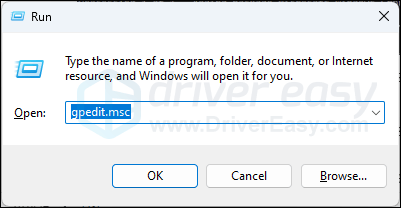
2. Windows Pro veya Enterprise'a yükseltin
Başka bir tercih edilecek seçenek, Windows Home'dan Windows Pro veya Enterprise sürümlerine yükseltmek olacaktır; çünkü ikincisi Yerel Grup İlkesi Düzenleyicisi ile birlikte gönderilir.
Yükseltme konusunda yardıma ihtiyacınız varsa lütfen Microsoft'un buradaki gönderisine bakın: Windows Home'u Windows Pro'ya yükseltin
3. Hasarlı sistem dosyalarının onarılması
Grup İlkesi Düzenleyiciniz hala açılmayı reddediyorsa ve yukarıdaki iki yöntemden sonra bile gpedit.msc bulunamadı hatası devam ediyorsa veya Grup İlkesi Düzenleyicinizde yaptığınız bazı değişikliklerden sonra bilgisayar sorunlarınız çözülmediyse, bazı bozulmuş olabilir. veya hasarlı sistem dosyalarını düzeltmek için.
Çatışmalar, eksik DLL sorunları, kayıt defteri hataları ve diğer sorunlar da bunun gibi uygulama sorunlarına katkıda bulunabilir. Gibi araçlar Kale sistem dosyalarını tarayarak ve bozuk olanları değiştirerek onarım işlemini otomatikleştirebilir.
- İndirmek ve Fortect'i yükleyin.
- Fortect'i açın. Bilgisayarınızda ücretsiz bir tarama yapacak ve size PC'nizin durumuna ilişkin ayrıntılı bir rapor .
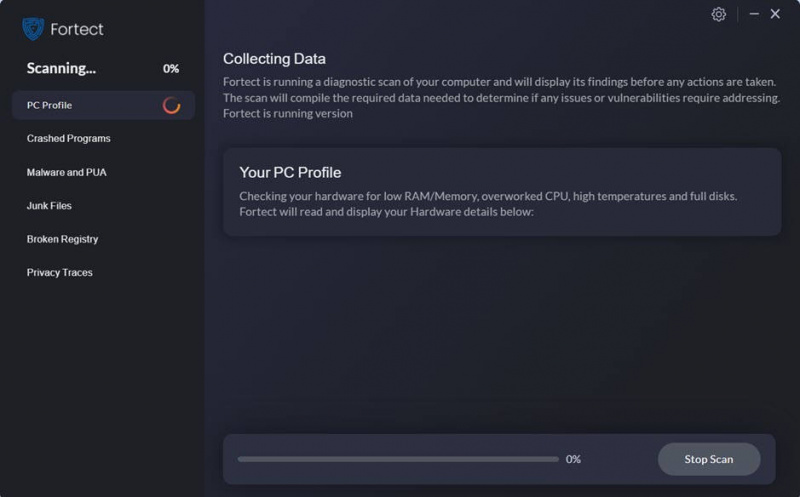
- Bitirdiğinizde tüm sorunları gösteren bir rapor göreceksiniz. Tüm sorunları otomatik olarak düzeltmek için tıklayın. Onarımı Başlat (Tam sürümü satın almanız gerekecek. 60 Günlük Para İade Garantisi Böylece Fortect sorununuzu çözmezse istediğiniz zaman para iadesi yapabilirsiniz).
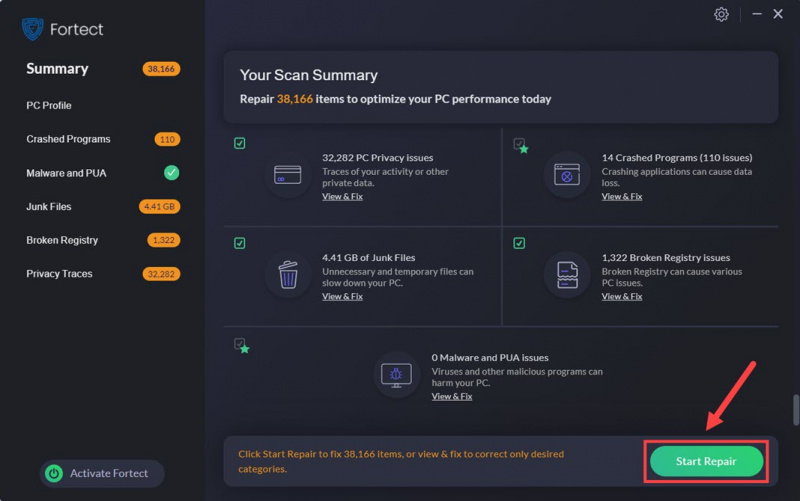
(İpuçları: İhtiyacınız olan şeyin Fortect olup olmadığından hâlâ emin değil misiniz? Bunu kontrol edin Fortec İncelemesi ! )



![[Düzeltildi] Windows 10'da Apple Mobil Aygıt USB Sürücüsü Eksik](https://letmeknow.ch/img/knowledge/73/apple-mobile-device-usb-driver-missing-windows-10.png)

![[Düzeltildi] Canon Yazıcı Windows 10'da Yazdırılmıyor](https://letmeknow.ch/img/printer-issues/73/canon-printer-won-t-print-windows-10.png)
